Чтобы подключить PayConnect, отправьте запрос вашему сопровождающему менеджеру или в службу поддержки Exely.
После подключения PayConnect в экстранете Exely в разделе «Настройки гостиницы» → «Способы оплаты» появится блок «Способы оплаты, доступные для каналов продаж с PayConnect».
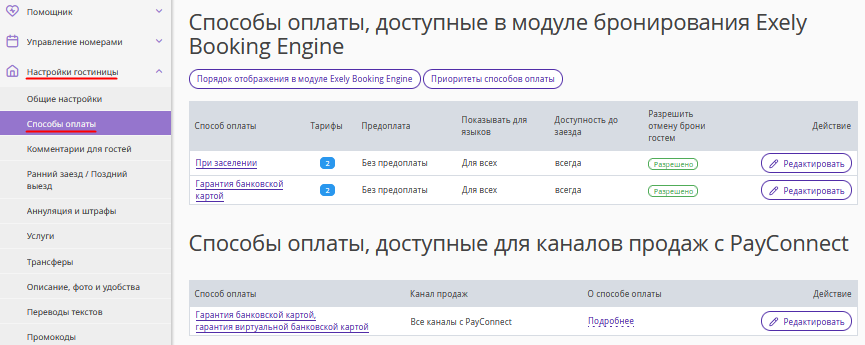
1. В блоке «Способы оплаты, доступные для каналов продаж с PayConnect» нажмите ссылку «Гарантия банковской картой, гарантия виртуальной банковской картой», чтобы настроить автоматическое списание.

Откроется страница настроек.

2. На странице настроек в блоке «Гарантия банковской картой» выберите нужную опцию, когда и как списывать оплату для способа оплаты «Гарантия банковской картой»:
100% при бронировании — вся сумма списывается сразу при создании брони.
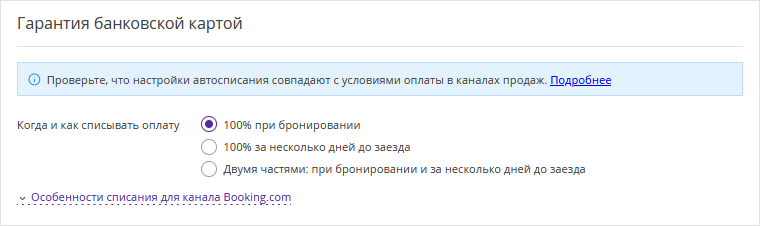
100% за несколько дней до заезда — сумма списывается в определённый день перед заездом. Укажите нужное количество дней в поле «Срок до заезда» (по умолчанию выбрано 3 дня).

Двумя частями при бронировании и за несколько дней до заезда — часть суммы списывается при бронировании, остаток — за несколько дней до заезда. Укажите размер списания при бронировании (по умолчанию выбрано 50%.) и срок до заезда, когда будет списана оставшаяся сумма.
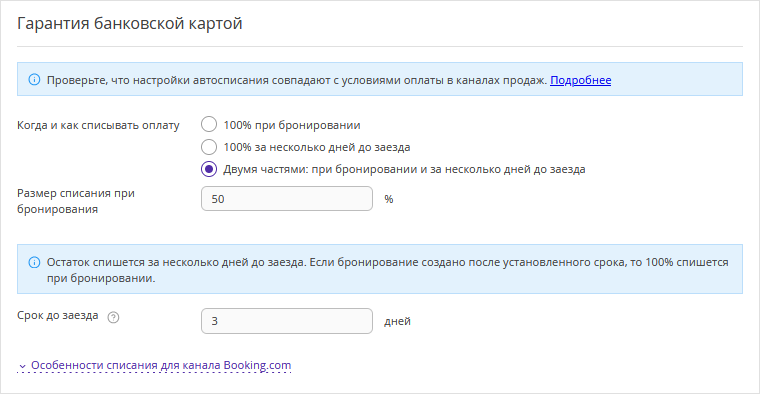
Если нажать на ссылку “Особенности списания для канала Booking.com”, откроется список особенностей списания оплаты для бронирований из канала Booking.com.

Обратите внимание:
Если вы выбрали списывать 100% оплаты за несколько дней до заезда или двумя частями, списания будут происходить в установленный срок до заезда в 08:00 по локальному времени средства размещения.
Если вы выбрали списывать оплату двумя частями и дата бронирования позже срока второго списания, будет списана 100% оплата сразу.
3. Настройки в блоке «Гарантия виртуальной банковской картой» недоступны для редактирования, поскольку по этому способу оплаты возможна оплата только согласно условиям в канале продаж.

4. Выберите правило округления.
Рекомендуется выбирать округление до меньшего значения до целого числа для минимизации разницы в конвертации валют и уменьшения количества возвратов.

5. Нажмите «Сохранить».
Обратите внимание. Важно, чтобы настройки автоматического списания в экстранете Exely не противоречили условиями оплаты в канале.
Особенности работы автоматического списания
Все изменения настроек автоматического списания применяются только к новым бронированиям, созданным после сохранения изменений. Брони, полученные из канала до изменений, будут обрабатываться в соответствии с настройками, действовавшими на момент их получения из канала.
При изменении бронирования его стоимость для списания автоматически пересчитывается. При этом применяются те настройки автоматического списания, которые действовали на момент получения бронирования из канала.